使用 Elementor Pro 獲得更多參與度:新的共享按鈕小部件
已發表: 2017-04-25我相信您希望獲得更多分享到您的網站。 (誰不呢?)
今天 Elementor Pro 引入了一種向WordPress 添加共享按鈕的新方法,該方法比以往任何時候都更快、更靈活。
誠然,社交分享按鈕是昨天的新聞,早在 2012 年就發布了關於該主題的文章。也就是說,僅 Facebook 的用戶就從 2012 年的 9.55 億增長到 2016 年的 18.6 億。如果考慮到總時間的 20%在線是在社交平台上完成的,很明顯,社交按鈕在為您的網站獲得更多流量方面起著至關重要的作用。
這個版本也是從我們從用戶那裡得到的許多請求演變而來的。 在此版本中,我們從您的網站插件列表中刪除了另一個插件。 這可以加快您的網站性能,並方便您從 Elementor 編輯器中控制另一個功能。
社交分享的最佳解決方案
我們正在發布的當前版本為以下網絡提供共享按鈕:
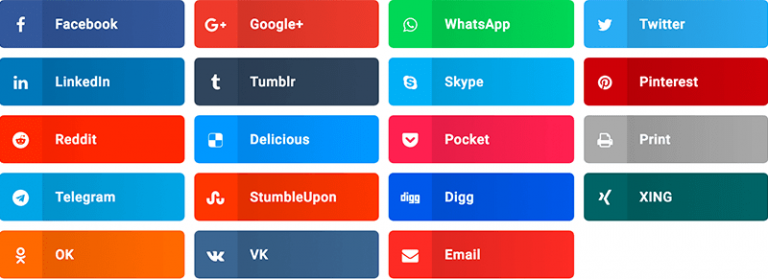
我們設法構建了一個社交共享功能,在兩個關鍵領域超越了替代品:快速性能和高級設計定制。
按鈕設計定制
為了很好地適應現有的網站設計,共享按鈕包括按鈕的每種樣式設置的高級自定義選項。 您可以設置皮膚、對齊方式、響應式顯示等等。
讓我們回顧一下設計共享按鈕的一些選項。

皮膚設計
皮膚是一組可供您選擇的預製樣式,包括:
最小:在默認和基本皮膚中顯示分享按鈕
框架:在框架內顯示圖標、文本和計數器
盒裝圖標:在框內顯示圖標
平面:在平面設計中顯示所有元素
漸變:以與文本和計數器不同的陰影顯示圖標
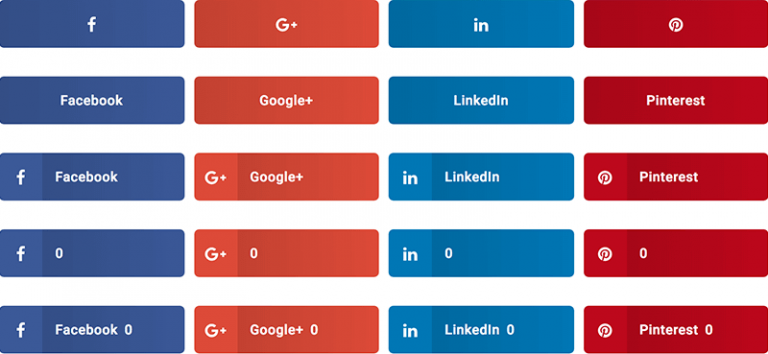
圖標/文字顯示
您可以選擇顯示圖標、文本或兩者。 這使您可以選擇充分利用桌面和移動設備上的可用空間。
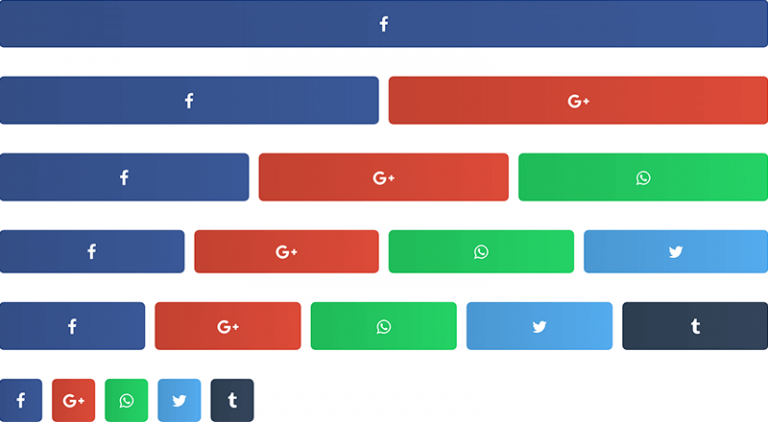
列/內聯佈局
列設置讓您選擇按鈕將出現在的列數。將列設置為自動將內聯顯示按鈕。 如果將其設置為 1,則每個按鈕都將出現在單獨的行中。 2 列將在兩列上顯示按鈕,依此類推。

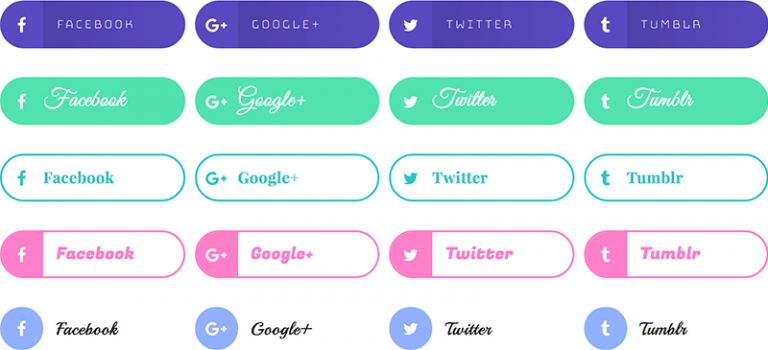
顏色和排版定制
分享按鈕獲得每個社交網絡的默認顏色。 您還可以自定義自己的顏色,使按鈕的顏色與您網站的配色方案相對應。
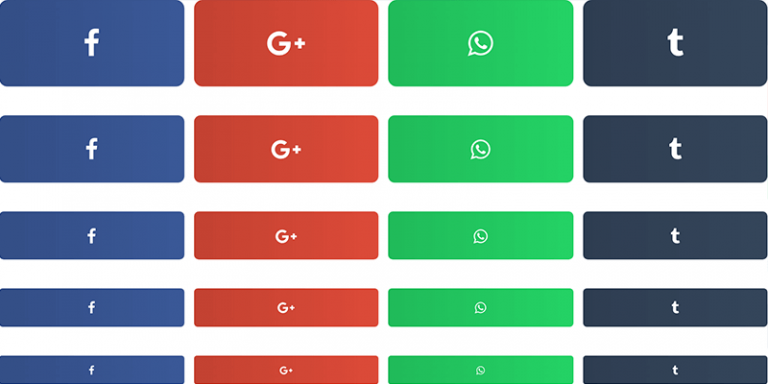
間距和尺寸
除了自定義顏色和排版,您還可以更改共享按鈕的結構,包括:
- 設置按鈕間距
- 更改按鈕和圖標大小
- 改變按鈕高度
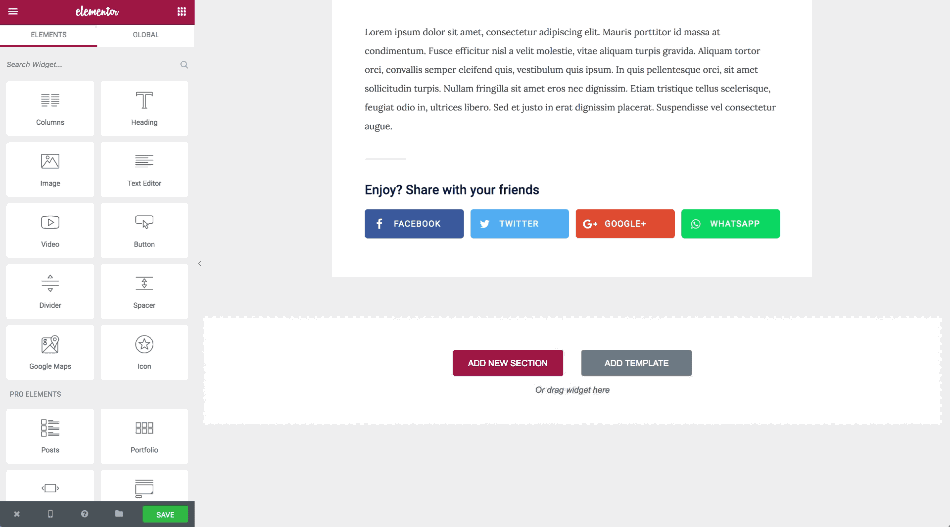
響應式編輯
您的大部分用戶在移動設備上瀏覽您的網站。 借助 Elementor 的共享按鈕,您可以通過使用 Elementor 的移動編輯工具集自定義共享按鈕的設計,讓他們輕鬆地在社交媒體上共享您的內容。
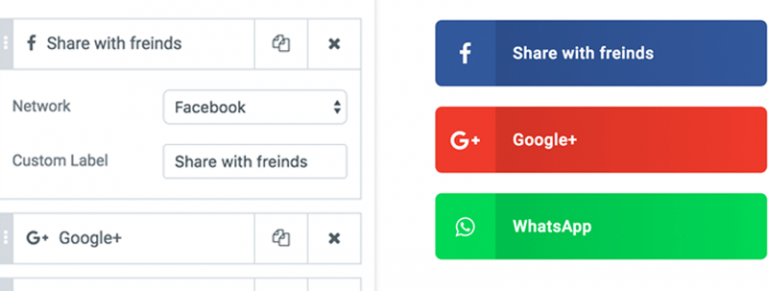
自定義標籤(“分享單詞”而不是“Facebook”)
按鈕的 CTA(號召性用語)對讓用戶點擊有很大影響。 幸運的是,使用我們的共享按鈕,您不必使用社交網絡的標準名稱。 您可以指定您想要的任何文本,並為每個按鈕添加一個獨特的消息。

打印和電子郵件
除了分享到社交網絡之外,您的訪問者可能還想通過電子郵件將其發送給特定的人。 當您想與同事分享有用的內容時,這很有用。
櫃檯
通過顯示共享計數器,您可以立即向訪問者提供社交證明,讓他們知道您的內容受到其他人的喜愛和讚賞。
分享櫃檯是博客文章的一個很好的補充,但也為其他頁面創造了奇蹟,包括銷售頁面。 試想一下,如果您的訪問者看到數十或數百人分享了您的產品,他們會更傾向於購買您的產品。
在我們的研究中,我們發現當前的社交分享插件緩慢、緩慢且消耗資源,尤其是在顯示分享計數器方面。
我們設法保持社交計數器快速運行的方法之一是使用 Donreach 的 API 腳本。 這是一個優化的開源共享計數 API,允許您顯示所有社交共享計數器。
* 注意 – 您可以使用全局小部件功能或通過在頁面模板中嵌入 Elementor Shortcode 來在多個頁面中使用共享按鈕。
